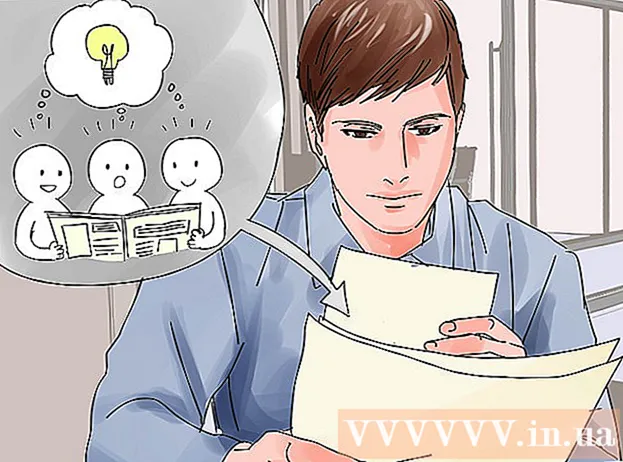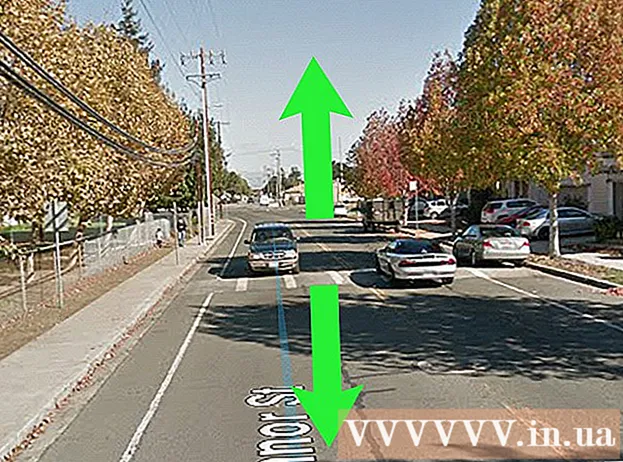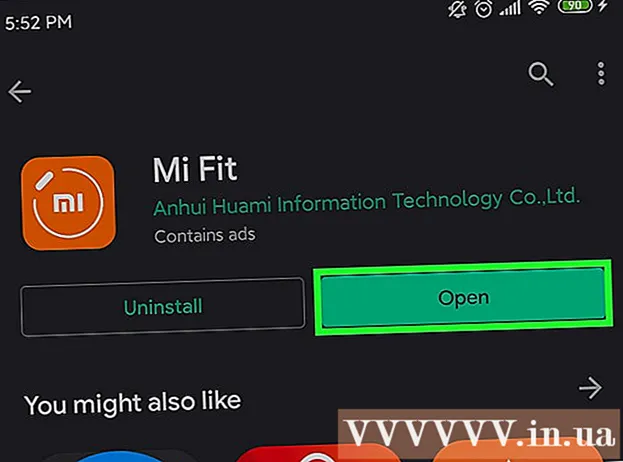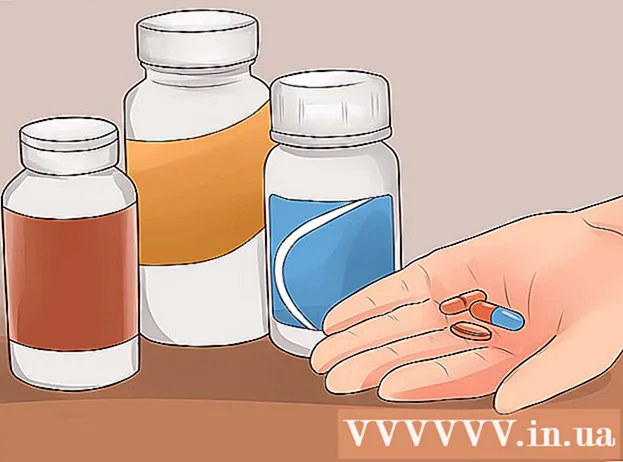Аутор:
Sara Rhodes
Датум Стварања:
16 Фебруар 2021
Ажурирати Датум:
1 Јули 2024

Садржај
ВЛЦ је несумњиво један од најбољих медијских плејера.
Бесплатан је, ради на готово сваком оперативном систему, репродукује скоро све аудио и видео датотеке, може да стримује аудио и видео записе кроз различите протоколе, може се даљински управљати помоћу веб прегледача и има много других проблема!
Овај водич ће вам показати како да користите ВЛЦ плејер за пренос мултимедијалне листе песама на други рачунар у вашој мрежи.
Кораци
 1 Преузмите ВЛЦ медиа плаиер (видеолан).
1 Преузмите ВЛЦ медиа плаиер (видеолан). 2 Инсталирајте га.
2 Инсталирајте га. 3 Покрените ВЛЦ.
3 Покрените ВЛЦ. 4 Кликните на „Медији“, а затим на „Пренос“...„И идите на картицу„ Датотека “или„ Диск “, у зависности од тога шта планирате да пренесете. У овом примеру, ово ће бити "ави" датотека. Међу понуђеним не постоји опција „Отвори фасциклу“.
4 Кликните на „Медији“, а затим на „Пренос“...„И идите на картицу„ Датотека “или„ Диск “, у зависности од тога шта планирате да пренесете. У овом примеру, ово ће бити "ави" датотека. Међу понуђеним не постоји опција „Отвори фасциклу“.  5 Кликом на дугме отвара се дијалог за избор датотеке. Кликните на „Додај“, изаберите датотеку коју желите да пренесете и кликните на дугме „Отвори“ или двапут кликните на датотеку.
5 Кликом на дугме отвара се дијалог за избор датотеке. Кликните на „Додај“, изаберите датотеку коју желите да пренесете и кликните на дугме „Отвори“ или двапут кликните на датотеку.  6 Сада кликните на дугме „Стреам“ у доњем десном углу дијалога.
6 Сада кликните на дугме „Стреам“ у доњем десном углу дијалога. 7 Ово ће покренути чаробњака који ће вам помоћи да започнете стриминг или претварање медијских датотека за локалну употребу или за пренос на мрежу. Кликните на дугме Даље. Означите поље за потврду „Локално играј“ ако планирате да репродукујете датотеку и на конфигурисаном рачунару. У падајућем менију изаберите УДП (наслеђено) и кликните на дугме „Додај“. У прозору који се отвори унесите ИП адресу рачунара на који планирате да преносите ток, оставите порт такав какав јесте - 1234.
7 Ово ће покренути чаробњака који ће вам помоћи да започнете стриминг или претварање медијских датотека за локалну употребу или за пренос на мрежу. Кликните на дугме Даље. Означите поље за потврду „Локално играј“ ако планирате да репродукујете датотеку и на конфигурисаном рачунару. У падајућем менију изаберите УДП (наслеђено) и кликните на дугме „Додај“. У прозору који се отвори унесите ИП адресу рачунара на који планирате да преносите ток, оставите порт такав какав јесте - 1234.  8 Кликните на „Даље“. Осим тога, можете навести поновно записање датотека и поставити друге параметре.
8 Кликните на „Даље“. Осим тога, можете навести поновно записање датотека и поставити друге параметре.  9 Кликните на „Стреам“ да бисте започели стриминг. У зависности од тога да ли сте означили поље за потврду „Репродуцирај локално“, датотека ће се (или неће) репродуковати на конфигурисаном рачунару.
9 Кликните на „Стреам“ да бисте започели стриминг. У зависности од тога да ли сте означили поље за потврду „Репродуцирај локално“, датотека ће се (или неће) репродуковати на конфигурисаном рачунару.  10 Идите на рачунар са ког стримујете. Инсталирајте ВЛЦ (ако већ нисте) и покрените програм.
10 Идите на рачунар са ког стримујете. Инсталирајте ВЛЦ (ако већ нисте) и покрените програм.  11 Кликните Медији, а затим Отвори УРЛ... Без промене вредности, кликните на ОК или Плаи.
11 Кликните Медији, а затим Отвори УРЛ... Без промене вредности, кликните на ОК или Плаи.  12 Ако је све исправно конфигурисано, датотека ће почети да се репродукује за 10 секунди!
12 Ако је све исправно конфигурисано, датотека ће почети да се репродукује за 10 секунди!
Савјети
- ВЛЦ плејером се може управљати помоћу прегледача, па трчање са рачунара на рачунар није потребно. На рачунару са којег ће се пренос преносити кликните на Тоолс, Сеттингс, потврдите избор у пољу за потврду "Схов алл сеттингс". У прозору који се отвори померите се надоле по левом окну и пронађите линију Интерфејс -> Основни интерфејси. У одељку „Додатни модули интерфејса“ поставите поље за потврду Веб. Или покрените ВЛЦ преко пречице са радне површине са параметром "-И хттп". Унесите адресу рачунара са ког ће се преносити ток и порт: 8080 у адресну траку прегледача. Имао сам то овако: 192.168.1.103:8080. Сада можете додавати датотеке и управљати плејером преко прегледача!
- Ако желите да пренесете више датотека, започните пренос једне датотеке, а затим отворите уређивач листе песама (Цтрл + П у КСП -у) на рачунару на који преносите. У њему можете лако додати датотеке на листу за репродукцију. Или, пре него што започнете пренос, изаберите неколико датотека одједном помоћу тастера Цтрл или Схифт.
- Морате знати ИП адресу рачунара да бисте примали датотеке. Виндовс КСП: Притисните Виндовс + Р, затим упишите „цмд“ (без наводника) и притисните ентер. На командној линији откуцајте: ипцонфиг Први скуп бројева биће ИП адреса овог рачунара.
Упозорења
- Мало је вероватно да ћете моћи да преносите видео запис високе дефиниције преко Интернета. У зависности од ширине вашег Интернет канала, видео се можда неће приказивати, али музику би ипак требало нормално преносити. Да бисте несметано репродуковали датотеке, потребна вам је добра брзина отпремања.
- У овом случају немојте користити ИПЦхицкен, Вхатисмиип или СТУН серверске програме за одређивање ваше ИП адресе. Треба их користити само ако преносите ток на Интернет, а не преко локалне мреже, јер се адреса рачунара на локалној мрежи и адреса рачунара видљивог на Интернету обично разликују.
- Користите УДП и не мењајте порт за повезивање. Дакле, не морате ништа да мењате у ВЛЦ поставкама на пријемном рачунару.
- Ако имате инсталиран заштитни зид, креирајте правило које ће омогућити да потребни протокол ради на одговарајућем порту.
- Ако користите рутер (рутер), морате да креирате правило прослеђивања портова да би порт који сте изабрали радио исправно.Можете да уђете у веб интерфејс рутера тако што ћете унети ИП адресу мрежног пролаза у адресну траку веб прегледача (на пример, хттп://192.168.1.1).